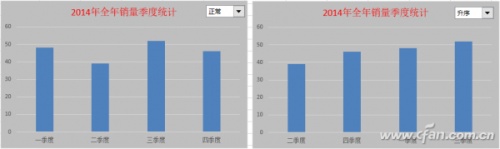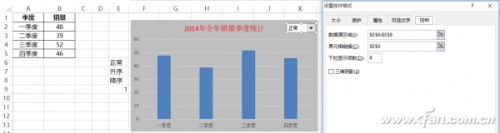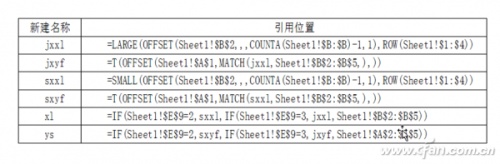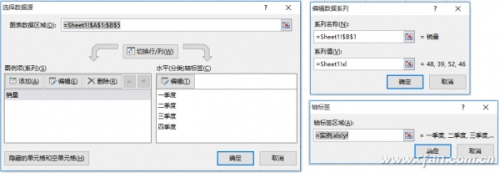Excel2016图表如何添加下拉菜单排序
来源: 最后更新:24-08-18 12:10:31
-
看到题目,你也许会感到很诧异。平时的表格排序,我们总是针对表格中的数据进行排序,难道图表也能进行排序?实际上,为了更好地用图表展示数据,我们也可以在柱形图上添加下拉菜单,通过下拉菜单实现对图表的排序(图1)。以下操作在Excel 2016中完成。
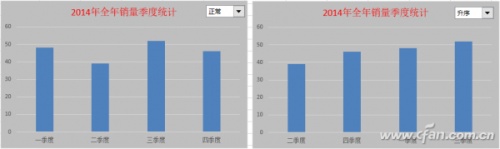
首先根据需要插入柱形图并添加好标题,双击图表对其进行必要的美化。然后在E6、E7、E8单元格分别输入“正常”、“升序”、“降序”,选择“开发工具”选项卡中的“插入→表单控件→组合框”,在图表的合适位置画出组合框并调整好大小;右击组合框,选择“设置控件格式”,在弹出窗口的“控制”选项卡中,“数据源区域”选择E6:E8,“单元格链接”选择E9。设置完成后,可点击组合框进行选择,看是否达到预期效果(图2)。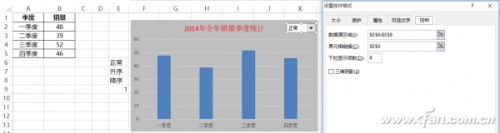


接下来设置交互效果。实际上,对于图表的排序,就是对其数据源根据下拉列表的选择进行排序。因此,需要对图表的数据源进行重新设置。首先,点击公式选项卡中的“名称管理器”,在弹出窗口中新建6个名称,如下表所示(表)。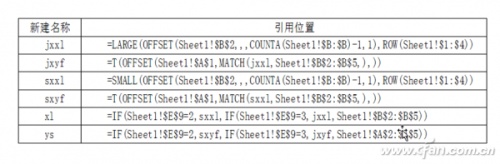

小提示:其中LARGE函数的作用是返回数组中的第n个最大值,SMALL函数是返回数组中第n个最小值。T函数是检测OFFSET函数的返回值是不是文本,如果是就原样返回。实际上,jxxl的作用是返回销量的从大到小的排序,jxyf是根据jxxl返回值生成相应的月份;同理,sxxl的作用是返回销量的从小到大的排序,sxyf是根据sxxl返回值生成相应的月份。
右击图表,选择“选择数据”,在左侧的图例项处点击“编辑”,在弹出窗口的系列值处输入“=Sheet1!xl”,在右侧的水平轴标签处点“编辑”,轴标签区域处输入“=Sheet1!yf”(图3)。
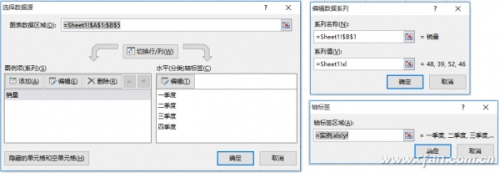
最后,将图表及下拉列表都选定并进行组合,拖动组合后的对象,让其遮挡住E6:E9单元格。经过这样设置之后,图表就可以排序了。免责声明:本文系转载,版权归原作者所有;旨在传递信息,其原创性以及文中陈述文字和内容未经本站证实。
帮同学化妆最高日入近千 帮朋友化妆帮同学化妆最高日入近千?浙江大二女生冲上热搜,彩妆,妆容,模特,王
2023吉林省紧缺急需职业工种目录政策解读 2024张杰上海演唱会启东直通车专线时间+票价 马龙谢幕,孙颖莎显示统治力,林诗栋紧追王楚钦,国乒新奥运周期竞争已启动 全世界都被吓了一跳 吓死全世界热门标签
热门文章
-
miui13怎么连拍(小米11怎么连拍) 25-02-25
-
miui13怎么开启dc调光(miui dc调光设置) 25-02-25
-
华为pockets怎么设置微信美颜 华为plus怎么开微信美颜 25-02-25
-
华为pockets怎么静音 25-02-21
-
华为mate50pro锁屏步数怎么开启(华为mate40pro锁屏步数怎么设置) 25-02-21
-
华为pockets怎么取消小艺建议(华为关闭小艺建议) 25-02-18
-
红米note12探索版支持双频GPS吗 miui12双频gps 25-02-14
-
红米note12探索版送耳机吗(红米note10送耳机吗) 25-02-14
-
苹果14plus怎么设置日历显示节假日(苹果14plus怎么设置日历显示节假日日期) 25-02-07
-
ios16怎么设置导航键 iphone13导航键怎么设置 25-02-04